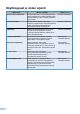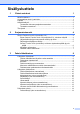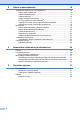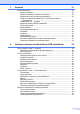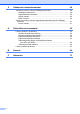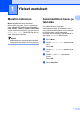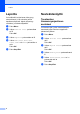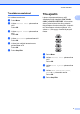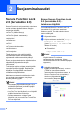LAAJEMPI KÄYTTÖOPAS MFC-J6510DW MFC-J6710DW Versio 0 FIN
Käyttöoppaat ja niiden sijainti Mikä opas? i Mitä se sisältää? Missä se on? Turvallisuus ja rajoitukset Lue tämä opas ensin. Lue turvaohjeet ennen laitteen käyttöönottoa. Tästä oppaasta löydät tavaramerkkeihin ja lain mukaisiin rajoitteisiin liittyvät tiedot. Painettu / laatikossa Pika-asennusopas Noudata laitteen käyttöönottoa sekä ohjainten ja ohjelmistojen asennusta koskevia ohjeita, jotka käsittelevät käyttämääsi käyttöjärjestelmää ja yhteystyyppiä.
Sisällysluettelo 1 Yleiset asetukset 1 Muistiin tallennus .................................................................................................. 1 Automaattinen kesä- ja talviaika .......................................................................... 1 Lepotila ................................................................................................................. 2 Nestekidenäyttö ...................................................................................................
Faksin vastaanottaminen 16 Vastaanotto muistiin (vain mustavalkoinen) ....................................................... 16 Paperi loppu -vastaanotto ............................................................................ 16 Faksien edelleenlähetys .............................................................................. 16 Faksien tallennus ......................................................................................... 16 Faksin tulostaminen muistista .........................
7 Kopiointi 33 Kopiointiasetukset .............................................................................................. 33 Kopioinnin lopetus ........................................................................................ 33 Kopiointinopeuden ja -laadun muuttaminen ................................................. 33 Kopioitavan kuvan suurennus tai pienennys ................................................
9 Valokuvien tulostus kamerasta 59 Valokuvien tulostus suoraan PictBridge-kamerasta ........................................... 59 PictBridge-vaatimukset ................................................................................ 59 Digitaalikameran asetukset .......................................................................... 59 Kuvien tulostus ............................................................................................. 60 DPOF-tulostus .......................................
1 Yleiset asetukset Muistiin tallennus Menu-näppäimellä tehdyt asetukset tallennetaan pysyvästi, joten ne eivät häviä edes sähkökatkon tapahtuessa. Myöskään FAX-, SCAN-, COPY- ja PHOTO CAPTURE -tilojen asetukset eivät häviä, jos olet valinnut Aseta uusi olet. Päivämäärä ja aika on ehkä asetettava uudelleen. Vinkki Sähkökatkoksen sattuessa laite säilyttää muistissa olevat viestit noin 24 tunnin ajan. Automaattinen kesä- ja talviaika Voit säätää laitteen siirtymään automaattisesti kesä- ja talviaikaan.
Luku 1 Lepotila Nestekidenäyttö Voit määrittää, kuinka kauan laite pysyy valmiustilassa (1–60 minuuttia) ennen lepotilaan siirtymistä. Ajastin käynnistyy uudelleen, jos laitetta käytetään. Taustavalon himmennysajastimen asetukset a b c d e 2 Paina Menu. Valitse Yleiset aset. painamalla a tai b. Paina OK. Valitse Lepotila painamalla a tai b. Valitse 1min, 2min, 3min, 5min, 10min, 30min tai 60min painamalla d tai c. Paina OK.
Yleiset asetukset Taustakuva-asetukset Tila-ajastin Voit vaihtaa taustakuvan. Laitteen ohjauspaneelissa on neljä väliaikaisen tilan näppäintä: FAX, SCAN, COPY ja PHOTO CAPTURE. Voit muuttaa aikaa, jonka kuluttua laite siirtyy takaisin faksaustilaan viimeisen skannaus-, kopiointitai PhotoCapture-toiminnon jälkeen. Jos valitset Ei, laite pysyy viimeksi käytetyssä tilassa. a b Paina Menu. c Valitse Näytön asetus painamalla a tai b. Paina OK. d Valitse Taustakuva painamalla a tai b. Paina OK.
2 Suojaominaisuudet Secure Function Lock 2.0 (turvalukko 2.0) Secure Function Lock (turvalukko) -toiminnon avulla voidaan rajoittaa laitteen tiettyjen toimintojen käyttöä: Fax Tx (faksin lähetys) Fax Rx (faksin vastaanotto) Kopiointi Skannaus Ennen Secure Function Lock 2.0 (turvalukko 2.0) toiminnon käyttöä Voit määrittää Secure Function Lock 2.0 (turvalukko 2.0) -toiminnon asetukset selaimen avulla. Tee alla mainitut toimet ennen määritystä. a b PCC Tulostus tietokoneelta http://192.168.
Suojaominaisuudet Vinkki c Jos käytät selainta laitteen asetusten määrittämiseen ensimmäistä kertaa, määritä tunnussana. 1 Napsauta Please configure the password (määritä tunnussana). 2 Näppäile haluamasi tunnussana (enintään 32 merkkiä). 3 Anna tunnussana uudelleen Confirm new password (Vahvista uusi tunnussana) -ruutuun. 4 Napsauta Submit (lähetä). Järjestelmänvalvojan tunnussanan määritys ja vaihto Voit määrittää nämä asetukset selaimen avulla.
Luku 2 Voit määrittää nämä asetukset selaimen avulla. Katso internetsivun määrityksiä varten Ennen Secure Function Lock 2.0 (turvalukko 2.0) toiminnon käyttöä sivulla 4. Noudata sitten alla mainittuja ohjeita. a Napsauta Administrator (järjestelmänvalvoja). b Napsauta Secure Function Lock (turvalukko). c Näppäile enintään 15-merkkinen aakkosnumeerinen ryhmän nimi tai käyttäjän nimi ID Number/ Name (tunnusnro/nimi) -ruutuun ja näppäile nelinumeroinen tunnussana PIN (PIN-tunnus) -ruutuun.
Suojaominaisuudet Käyttäjien vaihtaminen Tämän asetuksen avulla rajoitettu käyttäjä voi kirjautua sisään laitteelle Secure Function Lock (turvalukko) -toiminnon ollessa kytkettynä päälle. a Pidä Shift painettuna samalla kun painat l. Vaihtoehtoisesti voit painaa Menu. Paina sitten a tai b ja valitse Vaihda käyttäjä ja paina lopuksi OK. b Valitse käyttäjänimesi painamalla a tai b. Paina OK. c Näppäile nelinumeroinen tunnussanasi. Paina OK. 2 Julkiseen tilaan vaihtaminen a b Paina Menu.
3 Faksin lähettäminen Lähetyksen lisävalinnat Kontrasti Faksien lähettäminen käyttäen useita asetuksia Kun lähetät faksin, voit valita minkä tahansa seuraavien asetusten yhdistelmän: erottelukyky, kontrasti, skannauskoko, jne. a Paina (FAX). Nestekidenäytössä näkyy: FAKSAUS Faks. Paina Start Anna numero Faxerot.kyky Kontrasti Tason skann.koko Normaali Automaattinen A4 b Paina a tai b ja valitse muutettava asetus. c Paina d tai c ja valitse vaihtoehto. Paina OK.
Faksin lähettäminen Vinkki Voit valita mustavalkoisille fakseille neljä eri erottelukykyä ja värillisille kaksi. Mustavalkoinen Normaali Sopii useimmille koneella kirjoitetuille asiakirjoille. Hieno Sopii pienelle tekstille, mutta lähettää hieman hitaammin kuin normaalilla erottelukyvyllä. Erittäin hieno Sopii pienelle tekstille ja piirroksille, mutta lähettää hitaammin kuin hienolla erottelukyvyllä. Valokuva Sopii harmaasävyisille asiakirjoille ja valokuville.
Luku 3 Lähetyksen lisätoiminnot d Faksin lähettäminen manuaalisesti e Kun lähetät faksin manuaalisesti, voit kuulla laitteen valinta-, soitto- ja vastaanottoäänet faksilähetyksen aikana. Vinkki Käytä monisivuisen faksin lähettämiseen ADS:ää. a b c d e f Paina (FAX). Aseta asiakirja laitteeseen. Nosta ulkoisen puhelimen kuuloke ja kuuntele, onko valintaääntä. Valitse faksinumero. Kun kuulet faksin merkkiäänen, paina Mono Start tai Colour Start. Jos käytät valotustasoa, lähetä faksi painamalla 1.
Faksin lähettäminen Ryhmänumeroiden on myös oltava tallennettuina laitteen muistiin, ennen kuin niitä voi käyttää sarjalähetyksessä. Ryhmänumerot sisältävät monia tallennettuja pikavalinta- ja lyhytvalintanumeroita, jotka helpottavat valitsemista. (Katso Ryhmien asettaminen sarjalähetystä varten sivulla 28.) Vinkki Jos valitsit Numerojärjestys: Lyhytvalintanumerot alkavat merkillä #. Pikavalintanumerot alkavat merkillä l.
Luku 3 d e f g h Paina OK. Nestekidenäytössä näkyy seuraava kysymys: Peruuta työ? Kyllä i Paina 1 Ei i Paina 2 Peruuta valittu faksinumero painamalla 1. Tämän jälkeen nestekidenäyttöön tulee sarjalähetystyön numero. Paina OK. Nestekidenäytössä näkyy seuraava kysymys: Peruuta työ? Kyllä i Paina 1 Ei i Paina 2 Peruuta sarjalähetys painamalla 1. Paina Stop/Exit. Suora lähetys Kun lähetät faksia, laite skannaa asiakirjat muistiin ennen lähettämistä.
Faksin lähettäminen Ajastettu faksaus (vain mustavalkoinen) Voit tallentaa muistiin jopa 50 faksia lähetettäviksi 24 tunnin kuluessa. Faksit lähetetään vaiheessa e asetettuna aikana. a b c d e Paina (FAX). Aseta asiakirja laitteeseen. Valitse Ajast. lähetys painamalla a tai b. Valitse Kyllä painamalla d tai c. Paina OK. Näppäile faksin lähetysaika (24 tunnin muodossa). (Näppäile esimerkiksi 19:45, mikä tarkoittaa viittätoista minuuttia vaille kahdeksaa illalla.) Paina OK.
Luku 3 Pollauksen esittely g Pollauksen ollessa valittuna muut voivat vastaanottaa faksejasi mutta maksavat puhelusta. Voit myös noutaa faksin toisesta laitteesta, jolloin maksat puhelun itse. Pollaustoiminto on asetettava molempiin laitteisiin, jotta se toimisi. Kaikki faksilaitteet eivät tue pollausta. Pollauslähetys (vain mustavalkoinen) Jos käytät valotustasoa, nestekidenäyttöön tulee viesti, jossa kehotetaan valitsemaan jokin vaihtoehto. Paina 1, jos haluat lähettää toisen sivun.
Faksin lähettäminen h Jos käytät valotustasoa, nestekidenäyttöön tulee viesti, jossa kehotetaan valitsemaan jokin vaihtoehto. Paina 1, jos haluat lähettää toisen sivun. Siirry vaiheeseen i. 3 Paina 2 tai Mono Start, jos haluat lähettää asiakirjan. i Aseta seuraava sivu valotustasolle ja paina OK. Toista vaiheet h ja i kunkin seuraavan sivun osalta. Laite lähettää faksin automaattisesti.
4 Faksin vastaanottaminen Vastaanotto muistiin (vain mustavalkoinen) a b Voit käyttää vain yhtä vastaanotto muistiin toimintoa kerrallaan: c Valitse Vastaanottoas. painamalla a tai b. Paina OK. d Valitse Muist.vast.ot. painamalla a tai b. Paina OK. Voit muuttaa valintaasi milloin tahansa. Jos vastaanotettuja fakseja on vielä laitteen muistissa, kun muutat vastaanotto muistiin toimintoa, nestekidenäyttöön tulee viesti. (Katso Vastaanotto muistiin -toimintojen muuttaminen sivulla 19.
Faksin vastaanottaminen Jos olet ottanut faksien tallennuksen käyttöön, laite tulostaa automaattisesti varmuuskopion. PC-Fax-vastaanotto (vain Windows®) a b Jos otat PC-Fax-vastaanottotoiminnon käyttöön, laite tallentaa vastaanotetut faksit muistiin ja lähettää ne tietokoneeseen automaattisesti. Voit tarkastella fakseja tietokoneellasi ja tallentaa ne sinne. c Paina Menu. Valitse Faksaus painamalla a tai b. Paina OK. Valitse Vastaanottoas. painamalla a tai b. Paina OK.
Luku 4 g Valitse tai vastaanottava tietokone painamalla a tai b. Paina OK. f Nestekidenäyttöön tulee viesti Suorita PC-Fax tietokoneessa. Paina OK. h Valitse Varm.kopio:Kyllä tai Varm.kopio:Ei painamalla a tai b. Paina OK. g Valitse Muuta painamalla a tai b. Paina OK. h Paina a tai b ja valitse tai tietokone, jonka haluat vastaanottavan faksit. Paina OK. i Valitse Varm.kopio:Kyllä tai Varm.kopio:Ei painamalla a tai b. Paina OK. j Paina Stop/Exit. i Paina Stop/Exit.
Faksin vastaanottaminen Vastaanotto muistiin toimintojen muuttaminen Jos laitteen muistissa on vastaanotettuja fakseja, kun muutat vastaanotto muistiin toimintoja, nestekidenäyttöön tulee jokin seuraavista kysymyksistä: Pois. kaik. vie? Kyllä i Paina 1 Ei i Paina 2 Tulosta kaikki? Kyllä i Paina 1 Ei i Paina 2 • Jos painat 1, muistissa olevat faksit poistetaan tai tulostetaan ennen asetuksen muuttumista. Jos niistä on jo tulostettu varmuuskopio, niitä ei tulosteta uudelleen.
Luku 4 Kauko-ohjaustunnuksen käyttäminen a Valitse faksinumero äänitaajuuspuhelimesta tai toisesta faksilaitteesta. b Näppäile kauko-ohjaustunnus (kolme numeroa ja ) välittömästi sen jälkeen, kun laite vastaa puheluun. c Laite ilmoittaa saapuneista viesteistä äänimerkillä: 1 pitkä äänimerkki – sinulle on faksiviestejä Ei äänimerkkiä – ei viestejä d Kun laite antaa kaksi lyhyttä äänimerkkiä, syötä komento. Laite katkaisee yhteyden, jos et syötä komentoa 30 sekunnin sisällä.
Faksin vastaanottaminen Faksin kaukokomennot Seuraa alla esitettyjä ohjeita, kun haluat käyttää laitteen toimintoja kauko-ohjauksella. Kun soitat laitteen numeroon ja näppäilet kauko-ohjaustunnuksen (kolme numeroa ja ), laite pyytää komentoa ilmoittamalla siitä kahdella lyhyellä äänimerkillä. Kaukokomennot 95 Faksien edelleenlähetys- tai tallennusasetusten muuttaminen 1 EI Voit valita asetuksen Ei sen jälkeen, kun olet noutanut tai poistanut kaikki viestit.
Luku 4 Faksiviestien noutaminen Voit soittaa laitteeseesi mistä tahansa äänitaajuuspuhelimesta ja saada laitteen lähettämään faksiviestit toiseen laitteeseen. Faksien tallennuksen on oltava päällä, jotta tätä toimintoa voidaan käyttää. a b Näppäile faksinumerosi. c d Faksien edelleenlähetysnumeron muuttaminen Voit muuttaa faksien edelleenlähetysnumeron toisesta äänitaajuuspuhelimesta tai faksilaitteesta. a b Näppäile faksinumerosi. Kun kuulet kaksi lyhyttä äänimerkkiä, paina 9 6 2.
Faksin vastaanottaminen Vastaanoton lisätoiminnot Vastaanotetun faksin tulostaminen pienennettynä Jos valitset Kyllä, laite tiivistää automaattisesti vastaanotettavan faksin sivun niin, että se mahtuu A4-, A3-, Letter-, Legaltai Ledger-paperille. Laite laskee pienennyssuhteen käyttämällä faksin sivukokoa ja paperikokoasetusta. (Katso Paperikoko Käyttöoppaan luvussa 2.) a b c d e f Pollauksen esittely Pollauksen ollessa valittuna muut voivat vastaanottaa faksejasi mutta maksavat puhelusta.
Luku 4 d Näppäile nelinumeroinen tunnus. Tunnus on sama kuin pollattavan faksilaitteen pollaustunnus. Paina OK. Sarjapollaus (vain mustavalkoinen) e Näppäile faksinumero, josta haluat noutaa viestin. f Paina Mono Start tai Colour Start. a b Sarjapollauksella laite voi noutaa asiakirjoja useasta faksilaitteesta yhdellä toiminnolla. Paina (FAX). Valitse Pollaus vast. painamalla a tai b. Ajastetun pollausvastaanoton asettaminen c Valitse Normaali, Suojattu tai Ajastin painamalla d tai c.
Faksin vastaanottaminen g Kun olet näppäillyt kaikki faksinumerot toistamalla vaiheen f, valitse Valmis painamalla a tai b. Paina OK. h Paina Mono Start. Laite noutaa faksit soittamalla vuorotellen jokaiseen numeroon tai ryhmänumeroon. Jos haluat peruuttaa pollaustehtävän, paina Stop/Exit laitteen valitessa numeroa. 4 Jos haluat peruuttaa kaikki sarjapollausvastaanotot, katso Jonossa olevien töiden tarkistaminen ja peruuttaminen sivulla 13.
5 Numeroiden valitseminen ja tallentaminen Puhelut Lisävalintatoiminnot Puheluita voidaan soittaa rinnakkaispuhelimesta tai ulkoisesta puhelimesta valitsemalla numero manuaalisesti tai käyttämällä pikanumeroita. Pikanumeroiden yhdistäminen Joskus käytettävissä voi olla eri kaukopuhelupalveluita, kun lähetät faksia. Kaukopuheluhinnat saattavat vaihdella soittoajan ja -kohteen mukaan.
Numeroiden valitseminen ja tallentaminen f Valitse Puhelinluett. painamalla a tai b. Paina OK. g Valitse Etsi painamalla a tai b. Paina OK. h Valitse Numerojärjestys painamalla a tai b. Paina OK. i j k Valitse l02 painamalla a tai b. Paina OK. Muita tapoja tallentaa numeroita Pikavalintanumeroiden tallentaminen lähtevien puhelujen perusteella Voit tallentaa pikavalintanumeroita lähtevien puhelujen historiasta. a Valitse Lähetä faksi painamalla OK. Paina Mono Start tai Colour Start.
Luku 5 h Paina Stop/Exit. g Näppäile toinen faksi- tai puhelinnumero (korkeintaan 20 numeroa). Lyhytvalintanumeroiden tallentaminen lähtevien puhelujen perusteella Voit tallentaa lyhytvalintanumeroita myös lähtevien puhelujen historiasta. a Paina Redial/Pause. Voit myös valita Lähtevä puhelu (FAX). painamalla Tee jokin seuraavista: Paina OK. Jos et halua tallentaa toista numeroa, paina OK. h Valitse Valmis painamalla a tai b. Paina OK. i Paina Stop/Exit.
Numeroiden valitseminen ja tallentaminen d Valitse painamalla a tai b kaksinumeroinen pikavalinta- tai lyhytvalintapaikka, johon haluat tallentaa ryhmän. Paina OK. b Valitse Luo ryhmiä painamalla a tai b. Paina OK. c Paina a tai b ja valitse ryhmän nimi, jonka haluat muuttaa. Paina OK. Vinkki d Valitse Muuta ryhmän nimi painamalla a tai b. Paina OK. Lyhytvalintanumerot alkavat merkillä #. Pikavalintanumerot alkavat merkillä l. e f g Valitse Lisää numero painamalla a tai b. Paina OK.
Luku 5 Numeron poistaminen ryhmästä a b Paina (Puhelinluett.). Valitse Luo ryhmiä painamalla a tai b. Paina OK. c Paina a tai b ja valitse ryhmä, jota haluat muuttaa. Paina OK. d Paina a tai b ja valitse numero, jonka haluat poistaa. Paina OK. Vahvista painamalla 1. e Valitse Valmis painamalla a tai b. Paina OK. f Paina Stop/Exit.
6 Raporttien tulostus Faksiraportit e Lähetyksen vahvistusraportti ja yhteysraporttien väli on asetettava Menunäppäimillä. 6, 12 tai 24 tuntia tai 2 tai 7 päivää Laite tulostaa raportin ohjelmoituun aikaan ja tyhjentää sitten kaikki työt muistista. Jos laitteen muistiin tallennetaan enimmäismäärä eli 200 työtä ennen valittua ajankohtaa, laite tulostaa raportin aikaisemmin ja tyhjentää sitten työt muistista.
Luku 6 Raportit Raportin tulostus Seuraavat raportit ovat käytettävissä: a b Lähetysvahvis. Tulostaa viimeiseksi lähetetyn faksin lähetyksen vahvistusraportin. Ohje Luettelo sisältää pikavalinta- ja lyhytvalintamuistiin tallennetut nimet ja numerot aakkos- tai numerojärjestyksessä. Faksiraportti Luettelossa näkyvät viimeisten vastaanotettujen ja lähetettyjen faksien tiedot. (TX = lähetys.) (RX = vastaanotto.) Käytt. aset. Näyttää asetukset. Verkkoasetuk. Näyttää verkkoasetukset.
7 Kopiointi Kopiointiasetukset Voit muuttaa kopiointiasetuksia väliaikaisesti, kun haluat ottaa useita kopioita. Laite siirtyy takaisin oletusasetuksiin minuutin kuluttua tai jos tila-ajastin palauttaa laitteen faksaustilaan. (Katso Tila-ajastin sivulla 3.) Jos haluat muuttaa asetusta, paina COPY ja selaa sitten kopiointiasetuksia painamalla a tai b. Kun haluamasi asetus on korostettuna, valitse se painamalla d tai c ja paina lopuksi OK. Kun olet valinnut asetukset, paina Mono Start tai Colour Start.
Luku 7 Kopioitavan kuvan suurennus tai pienennys Voit valita suurennus- tai pienennyssuhteen. Jos valitset Sovita sivulle, laite säätää koon automaattisesti asetetun paperikoon mukaan. a b c d Paina e Valitse 100%, Suurenna, Pienennä, Sovita sivulle tai Mukau.(25-400%) painamalla d tai c. f (COPY). Aseta asiakirja laitteeseen. Näppäile kopioiden lukumäärä. Valitse Suuren./Pienen. painamalla a tai b.
Kopiointi Usean sivun kopiointi yhdelle (N in 1) tai julisteen kopiointi (sivunasettelu) b c d Aseta asiakirja laitteeseen. Useita sivuja yhdelle -kopioinnissa (N in 1) säästyy paperia, koska yhdelle sivulle voidaan kopioida kaksi tai neljä sivua. e Valitse Ei(1 in 1), 2 in 1 (P), 2 in 1 (V), 4 in 1 (P), 4 in 1 (V), 1-2, Juliste(2 x 1), Juliste(2 x 2), Juliste(3 x 3) tai 2 in 1 (ID) 1 painamalla d tai c. Paina OK.
Luku 7 i Aseta seuraava sivu valotustasolle. Paina OK. j Toista vaiheet h ja i kullekin asettelun sivulle. k Kun kaikki sivut on skannattu, lopeta painamalla 2. Jos kopioit valotustasolta, aseta asiakirja tekstipuoli alaspäin alla esitettyyn suuntaan: 2 in 1 (P) 2 in 1 (V) Vinkki Vaikka N in 1 -kopioiden paperityypiksi olisi valittu valokuvapaperi, laite tulostaa kuvat tavallisen paperin asetusten mukaisesti.
Kopiointi Juliste(2 x 2) b Aseta henkilökortti tekstipuoli alaspäin valotustason vasempaan kulmaan. Juliste(3 x 3) 1 1 Henkilökortin 2 in 1 -kopiointi Voit kopioida henkilökortin molemmat puolet samalle sivulle säilyttäen kortin alkuperäisen koon. Varmista, että paperikooksi on asetettu A4 tai Letter. Vinkki Voit kopioida henkilökortin sovellettavan lain mukaisesti. Katso Kopiointilaitteiden laiton käyttö Turvallisuus ja rajoitukset oppaasta. a Paina (COPY).
Luku 7 Kopioiden lajittelu ADS:ää käyttämällä Voit lajitella useita kopioita. Sivut lajitellaan seuraavassa järjestyksessä: 321, 321, 321 jne. a b c d Paina e Valitse Lajittele painamalla d tai c. Paina OK. f Jos et halua muuttaa muita asetuksia, paina Mono Start tai Colour Start. (COPY). Musteensäästö Musteensäästötoiminto auttaa säästämään väriainetta. Laite tulostaa värit vaaleampina ja korostaa kuvien ääriviivoja, kuten seuraavassa. Säästyvän väriaineen määrä vaihtelee asiakirjan mukaan.
Kopiointi g Paina • Vesileimakopio, Kirjakopio, Vinosäätö, Kop. ohuelle pap. ja Sivun asettelu eivät ole käytettävissä, jos Must.sääs.tila on valittu. a b c d e • Must.sääs.tila voi tehdä tulosteista eri näköisiä alkuperäiseen asiakirjaan verrattuna. f Jos et halua muuttaa muita asetuksia, paina Mono Start tai Colour Start. Jos et halua muuttaa muita asetuksia, paina Mono Start tai Colour Start. Vinkki a b c d e f Paina (COPY). Aseta asiakirja laitteeseen. Näppäile kopioiden lukumäärä.
Luku 7 e f g Valitse Kirjakopio painamalla a tai b. g Voit halutessasi vaihtaa nestekidenäytössä näkyvien valintojen asetuksia. h Jos et halua muuttaa muita asetuksia, paina Mono Start tai Colour Start. Paina OK. Kun olet tehnyt tarvittavat korjaukset, paina Mono Start tai Colour Start. Vinkki Sivun asettelu, Lajittele, Kaksipuol. kopio, Vinosäätö, Must.sääs.tila, Sovita sivulle, Kop. ohuelle pap. ja Vesileimakopio eivät ole käytettävissä, jos Kirjakopio on valittu.
Kopiointi e f g h i Vaaka Valitse Lisäasetukset painamalla a tai b. Paina OK. Valitse Vesileimakopio painamalla a tai b. Paina OK. 11 1 2 (Lyhyen sivun kääntö) Pysty Valitse Skann. painamalla a tai b. Paina OK ja aseta vesileimana käytettävä sivu valotustasolle. 1 1 2 Paina Mono Start tai Colour Start. Poista skannattu vesileima-asiakirja ja aseta kopioitava asiakirja laitteeseen. Vaaka Vinkki Skannattua vesileimaa ei voi pienentää eikä suurentaa.
Luku 7 d Valitse Pitk.reu.kään.(P), Pitk.reu.kään.(V), Lyh.reun.kään.(P) tai Lyh.reun.kään.(V) painamalla a tai b. Paina OK. e Tee jokin seuraavista: f l Tee jokin seuraavista: Aseta seuraava sivu valotustasolle. Paina 1. Siirry vaiheeseen m. Jos käytät kopiointiin A4-, A5-, Lettertai Legal-paperia, siirry vaiheeseen h. Kun kaikki sivut on skannattu, paina 2. Valitse A3/LGR DX -aset. painamalla a tai b. Paina OK. N in 1 -kopiointi ei ole käytettävissä, jos A3/LGR DX -aset. on valittuna.
Kopiointi Muutosten määrittäminen uusiksi oletusasetuksiksi Voit tallentaa useimmin käyttämäsi kopiointiasetukset Laatu, Kasetin val. (MFC-J6710DW), Suuren./Pienen., Tiheys, Sivun asettelu, Vinosäätö, Must.sääs.tila, Kop. ohuelle pap. ja Kaksipuol. kopio määrittämällä ne oletusasetuksiksi. Nämä asetukset ovat voimassa, kunnes muutat niitä uudelleen. a b Paina (COPY). Valitse uusi asetus painamalla a tai b ja d tai c. Paina OK. Toista tämä vaihe muille muutettaville asetuksille.
8 Valokuvien tulostus muistikortilta tai USBmuistitikulta PhotoCapture Center™ -toiminnot Muistikortit, USB-muistitikku ja kansiorakenteet Laite on suunniteltu yhteensopivaksi nykyaikaisten digitaalikameroiden kuvatiedostojen, muistikorttien ja USBmuistitikkujen kanssa. Lue kuitenkin alla olevat ohjeet ongelmien välttämiseksi: Kuvatiedoston tunnisteen on oltava .JPG. (Muita kuvatiedostotunnisteita, kuten .JPEG, .TIF, .GIF jne., ei tunnisteta.
Valokuvien tulostus muistikortilta tai USB-muistitikulta Kuvien tulostaminen Sisällysluettelon (pikkukuvien) tulostus Tulostus kestää kauemmin asetuksella 5 kuvaa/rivi kuin asetuksella 6 kuvaa/rivi, mutta laatu on parempi. d Tee jokin seuraavista: Valitse Paperityyppi painamalla a tai b. Valitse sitten käytettävä paperityyppi painamalla d tai c: Tavall. paperi, Mustesuihkupap., Brother BP71, Brother BP61 tai Muu kiiltävä. PhotoCapture Center™ numeroi kuvat (esimerkiksi nro 1, nro 2, nro 3 jne.).
Luku 8 e Toista vaihe d, kunnes olet antanut kaikkien tulostettavien kuvien numerot. d Muuta tulostusasetuksia. (Katso PhotoCapture Center™ tulostusasetukset sivulla 52.) Vinkki • Voit näppäillä numerot kerralla käyttämällä l-näppäintä pilkkuna tai #näppäintä väliviivana. Jos esimerkiksi haluat tulostaa kuvat nro 1, 3 ja 6, näppäile 1, l, 3, l ja 6. Näppäile 1, #, 5, jos haluat tulostaa kuvat 1–5. • Voit näppäillä korkeintaan 12 merkkiä (mukaan lukien pilkut) valitessasi tulostettavia kuvanumeroita.
Valokuvien tulostus muistikortilta tai USB-muistitikulta Vinkki • Jos nestekidenäyttöön tulee Poista punasilmä, voit yrittää poistaa punasilmäisyyden valokuvasta painamalla #-näppäintä. f Näppäile haluamasi kopiomäärä valintanäppäimillä. g Tee jokin seuraavista: Paina OK ja muuta tulostusasetuksia. (Katso PhotoCapture Center™ tulostusasetukset sivulla 52.) • Kumoa tehoste painamalla Clear. e Paina OK ja näppäile haluamasi kopiomäärä valintanäppäimillä.
Luku 8 g Tee jokin seuraavista: Paina OK ja muuta tulostusasetuksia. (Katso PhotoCapture Center™ tulostusasetukset sivulla 52.) Jos et halua muuttaa asetuksia, tulosta painamalla Colour Start. Vinkki Paina # ja kokeile Poist punasilmä toimintoa uudelleen. e Paina OK ja näppäile haluamasi kopiomäärä valintanäppäimillä. f Tee jokin seuraavista: Punasilmäisyyden poisto Paina OK ja muuta tulostusasetuksia. (Katso PhotoCapture Center™ tulostusasetukset sivulla 52.
Valokuvien tulostus muistikortilta tai USB-muistitikulta Paina OK ja muuta tulostusasetuksia. (Katso PhotoCapture Center™ tulostusasetukset sivulla 52.) a Varmista, että muistikortti tai USBmuistitikku on asetettu oikeaan korttipaikkaan. (PHOTO CAPTURE). Paina Jos et halua muuttaa asetuksia, tulosta painamalla Colour Start. b Valitse Valokuvateh. painamalla a tai b. Paina OK. c Valitse valokuva painamalla d tai c. Paina OK. d Valitse Tussitaulu painamalla a tai b. Paina OK.
Luku 8 Paina OK ja muuta tulostusasetuksia. (Katso PhotoCapture Center™ tulostusasetukset sivulla 52.) Jos et halua muuttaa asetuksia, tulosta painamalla Colour Start. Seepia Voit muuntaa valokuvan värin seepiaksi. a b Varmista, että muistikortti tai USBmuistitikku on asetettu oikeaan korttipaikkaan. (PHOTO CAPTURE). Paina Valitse Valokuvateh. painamalla a tai b. Paina OK. c Valitse haun päivämäärä painamalla a tai b. Paina OK. d Valitse valokuva painamalla d tai c.
Valokuvien tulostus muistikortilta tai USB-muistitikulta Valokuvan tulostaminen diaesityksen aikana a b d Varmista, että muistikortti tai USBmuistitikku on asetettu oikeaan korttipaikkaan. (PHOTO CAPTURE). Paina Säädä valokuvaa ympäröivää punaista kehystä. Punaisen kehyksen sisäpuolinen osa tulostetaan. Suurenna tai pienennä kehyksen kokoa painamalla l tai #. Voit siirtää kehyksen sijaintia painamalla nuolinäppäimiä. Valitse Diaesitys painamalla a tai b. Paina OK. Kierrä kehystä painamalla 0.
Luku 8 a Varmista, että olet asettanut muistikortin oikeaan korttipaikkaan. Paina (PHOTO CAPTURE). Laite kysyy, haluatko käyttää DPOFasetuksia. PhotoCapture Center™ tulostusasetukset b c Valitse Kyllä painamalla 1. Voit vaihtaa tulostusasetuksia tilapäisesti. Tee jokin seuraavista: Muuta tulostusasetuksia. (Katso PhotoCapture Center™ tulostusasetukset sivulla 52.) Laite siirtyy takaisin oletusasetuksiin kolmen minuutin kuluttua tai jos tila-ajastin palauttaa laitteen faksaustilaan.
Valokuvien tulostus muistikortilta tai USB-muistitikulta c Ellet halua muuttaa muita asetuksia, tulosta painamalla Colour Start. Esimerkki: Tulosteen paikka A4-paperilla 1 Paperiasetukset 2 8x10cm 3 9x13cm 10x15cm Paperityyppi a Valitse Paperityyppi painamalla a tai b. b Valitse käytettävä paperityyppi (Tavall. paperi, Mustesuihkupap., Brother BP71, Brother BP61 tai Muu kiiltävä) painamalla d tai c. Paina OK. c Ellet halua muuttaa muita asetuksia, tulosta painamalla Colour Start.
Luku 8 Värin korostus Voit tulostaa eloisampia kuvia värin korostustoiminnolla. Tulostus on silloin hitaampaa. a Valitse Värin korostus painamalla a tai b. Paina OK. b Tee jokin seuraavista: Jos haluat mukauttaa ominaisuuksia Valk. tasapai., Terävyys tai Väritiheys, valitse Kyllä painamalla d tai c. Siirry sitten vaiheeseen c. Jos et halua mukauttaa niitä, valitse Ei painamalla d tai c. Paina OK ja siirry sitten vaiheeseen f. c Valitse Valk. tasapai., Terävyys tai Väritiheys painamalla a tai b.
Valokuvien tulostus muistikortilta tai USB-muistitikulta Rajaus: Kyllä Vinkki Kameran DPOF-asetuksen on oltava poissa päältä, jotta Pvm tulostus toimintoa voi käyttää. Rajaus: Ei Muutosten määrittäminen uusiksi oletusasetuksiksi Voit tallentaa useimmin käyttämäsi tulostusasetukset oletusasetuksiksi. Nämä asetukset ovat voimassa, kunnes muutat niitä uudelleen. Reunaton tulostus a Valitse uusi asetus painamalla a tai b ja d tai c. Paina OK. Toista tämä vaihe muille muutettaville asetuksille.
Luku 8 Tason skannauskoko Jos haluat skannata Letter-, Legal-, Ledgertai A3-kokoisen asiakirjan, sinun on muutettava Tason skann.koko-asetusta. Oletusasetus on A4. a b Paina c Valitse Tason skann.koko painamalla a tai b. d (SCAN). Automaattinen rajaus Voit skannata useita valotustasolle asetettuja asiakirjoja. Yksittäistä asiakirjaa voi esikatsella nestekidenäytössä ennen tallennusta. Kun Autom. rajaus valitaan, laite skannaa kunkin asiakirjan ja luo erilliset tiedostot.
Valokuvien tulostus muistikortilta tai USB-muistitikulta d Valitse Skan. mediak. painamalla a tai b. Paina OK. e Valitse Autom. rajaus painamalla a tai b. f Valitse Kyllä painamalla d tai c. Paina OK. g Ellet halua muuttaa muita asetuksia, aloita skannaus painamalla Mono Start tai Colour Start. h Skannattujen asiakirjojen lukumäärä näkyy nestekidenäytössä. Paina OK. i Voit esikatsella kunkin asiakirjan tietoja painamalla d tai c. j Tallenna tiedot painamalla OK.
Luku 8 Tehdasasetusten palauttaminen Voit palauttaa kaikki muuttamasi Skannaus mediakorttiin -asetukset (Laatu, Tiedostotyyppi, Tason skann.koko ja Autom. rajaus) tehdasasetuksiin. a b Paina c Valitse Tehdasasetukset painamalla a tai b. Paina OK ja valitse Kyllä painamalla 1. d Paina Stop/Exit. 58 (SCAN). Valitse Skan. mediak. painamalla a tai b. Paina OK.
9 Valokuvien tulostus kamerasta Valokuvien tulostus suoraan PictBridgekamerasta Digitaalikameran asetukset Varmista, että kamera on PictBridge-tilassa. Voit mahdollisesti muuttaa seuraavia PictBridge-asetuksia PictBridgeyhteensopivan kameran nestekidenäytöstä. Jotkin asetukset eivät ehkä ole käytössä omassa kamerassasi. Brother-laite tukee PictBridge-standardia, jonka avulla voit muodostaa yhteyden ja tulostaa valokuvia suoraan kaikista PictBridge-yhteensopivista digitaalikameroista.
Luku 9 Asetukset Valinnat Paperikoko 10 × 15 cm Paperityyppi Kiiltävä paperi Asettelu Reunaton: kyllä Tulostuslaatu Hieno Värin korostus Ei Päivämäärän tulostus Ei Näitä asetuksia käytetään myös, jos kamerassa ei ole valikkotoimintoja. Kunkin asetuksen nimi ja saatavuus vaihtelevat kameran teknisten ominaisuuksien mukaan. Katso yksityiskohtaisemmat ohjeet PictBridge-asetusten muuttamisesta kameran mukana toimitetusta oppaasta.
Valokuvien tulostus kamerasta Valokuvien tulostus suoraan digitaalisesta kamerasta (ilman PictBridgetoimintoa) Jos kamera tukee USBmassamuististandardia, voit kytkeä kameran massamuistitilassa. Tämän avulla voit tulostaa valokuvia kamerasta. Kuvien tulostus Vinkki Poista kaikki muistikortit tai USBmuistitikku laitteesta ennen digitaalikameran kytkemistä. a Varmista, että kamerasta on katkaistu virta. Kytke kamera laitteen USBsuoraliitäntään (1) USB-kaapelilla.
A Säännöllinen kunnossapito b Pyyhi pöly laitteen ulkopinnalta kuivalla, pehmeällä ja nukattomalla liinalla. • Käytä neutraalia puhdistusainetta. Puhdistus haihtuvilla liuottimilla, kuten tinnerillä tai bensiinillä, vahingoittaa laitteen ulkopintaa. c Nosta luovutusalustan kansi ja poista paperikasetin sisään mahdollisesti juuttunut materiaali. • ÄLÄ käytä ammoniakkia sisältäviä puhdistusaineita. d Pyyhi pöly paperikasetista kuivalla, pehmeällä ja nukattomalla liinalla.
Säännöllinen kunnossapito b Puhdista laitteen tulostinalusta (1) ja sitä ympäröivä alue. Pyyhi levinnyt väriaine kuivalla, pehmeällä ja nukattomalla liinalla. Paperinsyöttötelojen puhdistus Jos paperinsyöttötelat ovat tahraantuneet musteeseen, voi aiheutua paperinsyöttöongelmia. a Irrota laitteen sähköjohto pistorasiasta. Vedä paperikasetti kokonaan ulos laitteesta. 2 Vinkki 1 3 TÄRKEÄÄ ÄLÄ koske alustaan (2) ja vipuun (3). Muuten laite voi vaurioitua.
c Nosta paperitukosten selvittämiseen tarkoitettua läppää (2) ja puhdista sitten paperinsyöttötelojen (1) takaosa pehmeällä nukattomalla liinalla, joka on kostutettu vedellä. Kuivaa pois kaikki kosteus pyyhkimällä telat puhdistuksen jälkeen kuivalla, pehmeällä, nukattomalla liinalla. 1 Vinkki Jos laite alkaa syöttää kasetin viimeisiä paperiarkkeja samanaikaisesti, puhdista alustatyyny (1) pehmeällä nukattomalla liinalla, joka on kostutettu vedellä.
Säännöllinen kunnossapito Kuivaa pois kaikki kosteus pyyhkimällä telat puhdistuksen jälkeen kuivalla, pehmeällä, nukattomalla liinalla. 1 f Sulje paperitukosten selvittämiseen tarkoitettu kansi. Varmista, että kansi on täysin suljettu. g h Aseta paperikasetti takaisin laitteeseen. Kytke virtajohto uudelleen. Paperikasetin #2 paperin syöttötelojen puhdistus (vain MFC-J6710DW) a Irrota laitteen sähköjohto pistorasiasta. Vedä kasetti #2 kokonaan ulos laitteesta.
Väriaineen määrän tarkistus Vaikka nestekidenäytössä näkyy väriaineen määrän kuvake, voit tarkastaa kussakin kasetissa jäljellä olevan musteen suuresta kaaviosta painamalla Menu-näppäintä. a b Paina Menu. Valitse Mustehallinta painamalla a tai b. Paina OK. c Valitse Mustetta jälj. painamalla a tai b. Paina OK. Nestekidenäyttöön tulee väriaineen määrä. d Paina Stop/Exit. Vinkki Voit tarkistaa väriaineen määrän tietokoneesta.
Säännöllinen kunnossapito e Sulje varovasti skannerin kansi molemmilla puolilla sijaitsevien tartuntakohtien avulla. TÄRKEÄÄ • Varmista, että oranssin suojuksen oikealla puolella oleva muovinen kieleke (1) napsahtaa tukevasti paikalleen (2). 1 VAROITUS Varo, etteivät sormet jää skannerin kannen alle. Käytä aina molemmilla puolilla olevia tartuntakohtia kantta avattaessa tai suljettaessa. f g Avaa värikasetin kansi. h Aseta oranssi suojus paikalleen ja sulje sitten värikasetin kansi.
j Pakkaa laite ja painetut materiaalit alkuperäiseen laatikkoon käyttämällä alkuperäisiä pakkausmateriaaleja alla olevan kuvan mukaan. Älä pakkaa käytettyjä värikasetteja laatikkoon. 9 D D 8 3 C 10 6 B 1 4 2 5 k 68 A A A B C 7 Sulje laatikko ja teippaa se kiinni.
B Sanasto Tämä on kattava luettelo Brother-käyttöoppaissa mainituista toiminnoista ja termeistä. Riippuu laitteesta, ovatko mainitut toiminnot käytettävissä. ADS (automaattinen arkinsyöttölaite) ADS syöttää asiakirjan skannattavaksi automaattisesti sivu kerrallaan. Ajastettu faksi Lähettää faksin myöhemmin tiettyyn aikaan. Aseman tunnus Tallennetut tiedot, jotka näkyvät faksilla lähetettyjen sivujen yläreunassa. Näitä tietoja ovat lähettäjän nimi ja faksinumero.
Haku Tallennettujen pikavalinta-, lyhytvalinta- ja ryhmänumeroiden sähköinen luettelo numero- tai aakkosjärjestyksessä. Harmaasävy Kopiointiin, skannaukseen ja valokuvien faksaukseen käytettävissä olevat harmaasävyt. Hieno erottelukyky Erottelukyky on 203 × 196 dpi. Se sopii pienelle tekstille ja piirroksille. Innobella™ Innobella™ on alkuperäisten Brothertarvikkeiden tuotemerkki. Brother suosittelee Innobella™-väriainetta ja paperia parhaiden tulosten saamiseksi.
Sanasto Manuaalinen faksi Kun nostat ulkoisen puhelimen kuulokkeen, kuulet vastaanottavan faksilaitteen vastaavan, ennen kuin aloitat faksin lähetyksen painamalla Mono Start tai Colour Start. Puhelun vastaustunnus (vain Faksi/Puhelin-tila) Kun laite vastaa puheluun, joka ei ole faksi, se soi kaksoissoittoäänellä. Voit vastata siihen rinnakkaispuhelimesta näppäilemällä tämän koodin (# 5 1). Normaali erottelukyky 203 × 97 dpi.
Tauko Voit asettaa 3,5 sekunnin tauon numerosarjaan, kun valitset numeroita valintanäppäimillä tai tallennat pikavalintatai lyhytvalintanumeroita. Voit asettaa pidemmän tauon painamalla näppäintä Redial/Pause tarvittavan määrän kertoja. Tummuus Tummuutta muuttamalla koko kuvasta saadaan vaaleampi tai tummempi. Ulkoinen puhelin Puhelinvastaaja tai puhelin, joka on kytketty laitteeseen.
C Hakemisto A Apple Macintosh Katso Ohjelmiston käyttöopas. C ControlCenter Katso Ohjelmiston käyttöopas. E Elokuvatulostus ........................................ 44 Erottelukyky asetus seuraavalle faksille ...................... 8 Etäasetus Katso Ohjelmiston käyttöopas. F Faksi, tietokoneesta Katso Ohjelmiston käyttöopas. Faksi, yksittäinen lähettäminen ........................................... 8 ajastettu faksi ..................................... 13 ajastettu keräyslähetys .....................
vesileima ............................................... 40 mallin käyttö ....................................... 40 mediakortin käyttö .............................. 40 paperiasiakirjan käyttö ....................... 40 USB-muistitikun käyttö ....................... 40 vinosäätö .............................................. 39 Käyttöoikeustunnukset, tallennus ja valinta ...................................................... 26 L Laitteen lähetys ........................................
ryhmänumero muuttaminen ...................................... 29 ryhmien asettaminen sarjalähetystä varten ................................................. 28 sarjalähetys ........................................... 10 ryhmien käyttäminen .......................... 10 ryhmien poistaminen .......................... 30 Pikavalinta asettaminen lähtevien puhelujen perusteella ............................................ 27 Presto! PageManager Katso Ohjelmiston käyttöopas.
Käy Brotherin Web-sivustolla osoitteessa http://www.brother.fi/ Tämän laitteen käyttö on sallittua vain siinä maassa, jossa se on ostettu. Paikalliset Brother-yhtiöt tai niiden jälleenmyyjät tukevat vain kyseisessä maassa ostettuja laitteita.